笔记本屏幕亮度调节,详细教您笔记本怎么调节屏幕亮度
- 分类:win8 发布时间: 2018年03月19日 09:27:35
网上经常看到很多朋友说的电脑亮度怎么调实际上大部分指的是笔记本的屏幕亮度,因为普通的台式机屏幕都有调节亮度的按钮,而笔记本的屏幕一般是没有亮度调节按钮的。下面,小编就来跟大家讲解笔记本屏幕亮度调节的方法。
很多人喜欢将笔记本屏幕调节的比较柔和以保护眼睛,另外将笔记本屏幕亮度适当的调低也更加节能,尤其是当使用笔记本电池的时候,还可以提升笔记本的续航能力,经常有不少朋友发现新买的笔记本屏幕亮度很高,很刺眼,但不知道笔记本屏幕亮度怎么调,下面,小编就给大家介绍笔记本屏幕亮度调节的操作流程了。
笔记本怎么调节屏幕亮度
其实在笔记本上面有可以调整亮度的快捷键。只要搭配FN功能键再按住F1-F12中的调整亮度的键(一般是有调整亮度的标志),就可以快键的调整屏幕亮度。
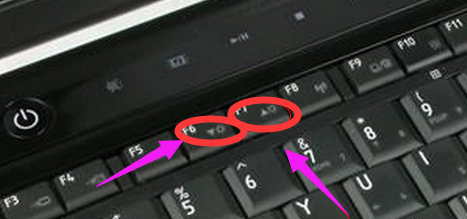
笔记本屏幕电脑图解-1
也可以右击任务栏右侧的电源按钮,会弹出调整屏幕亮度的选项。
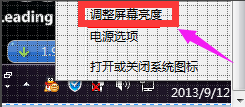
屏幕亮度电脑图解-2
还有一种方法:
通过开始菜单中的控制面板里面的电源选项,可以直接调整电脑的亮度。
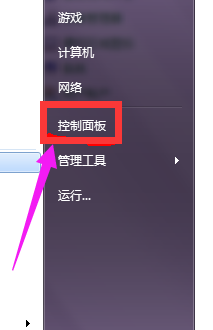
笔记本屏幕电脑图解-3
当然也可以使用win+x快键键打开移动中心调整亮度。
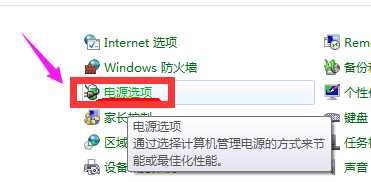
调节亮度电脑图解-4
以上就是笔记本屏幕亮度调节的操作流程了。
猜您喜欢
- 笔记本闪屏,详细教您笔记本显示屏闪屏..2018/01/29
- 空格键失灵,详细教您电脑键盘空格键失..2018/07/12
- dns错误的简单修复方法2019/12/28
- 电脑蓝屏000007e如何解决,详细教您如..2017/11/18
- 处理固态硬盘如何安装系统..2019/06/04
- 笔记本上网卡,详细教您笔记本无线上网..2018/03/10
相关推荐
- 老司机教你win8企业版激活方法.. 2018-12-27
- vsd文件用什么打开,详细教您vsd文件用.. 2018-06-02
- 详细教您清理1kb快捷方式病毒.. 2018-11-02
- aspx文件怎么打开,详细教您如何打开as.. 2018-07-19
- 系统之家制作u盘启动盘图文教程.. 2017-08-11
- 细说电脑如何隐藏ip地址 2019-08-09




 粤公网安备 44130202001059号
粤公网安备 44130202001059号